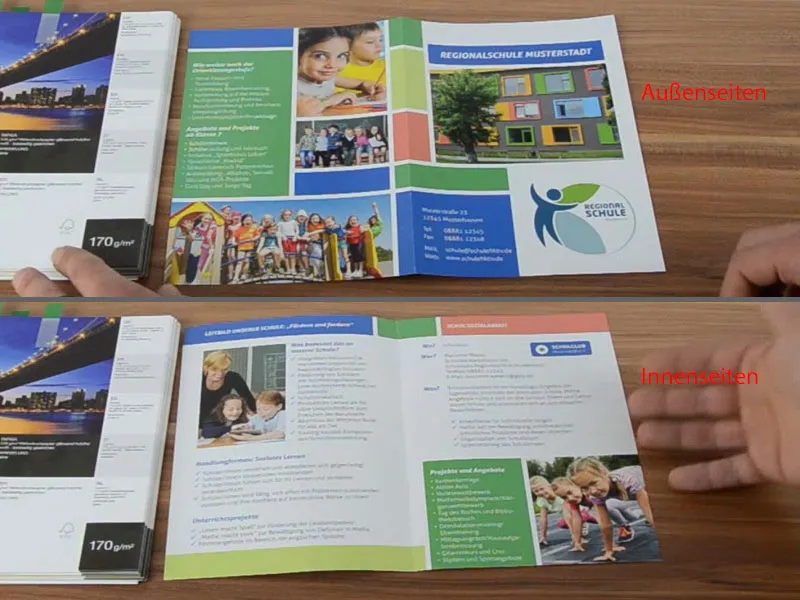Hei tilbake til andre del. Vi skal lage en skoleflyer. Dette er forsiden igjen.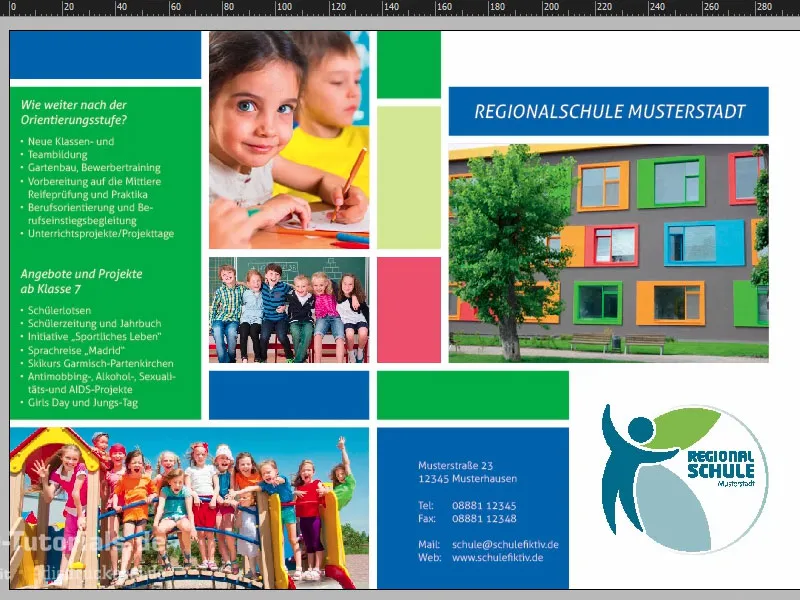
Lag en ny side, Legg til designrutenett
Nå går vi videre til innsidene. Vi åpner Sider-panelet og legger til en ny side.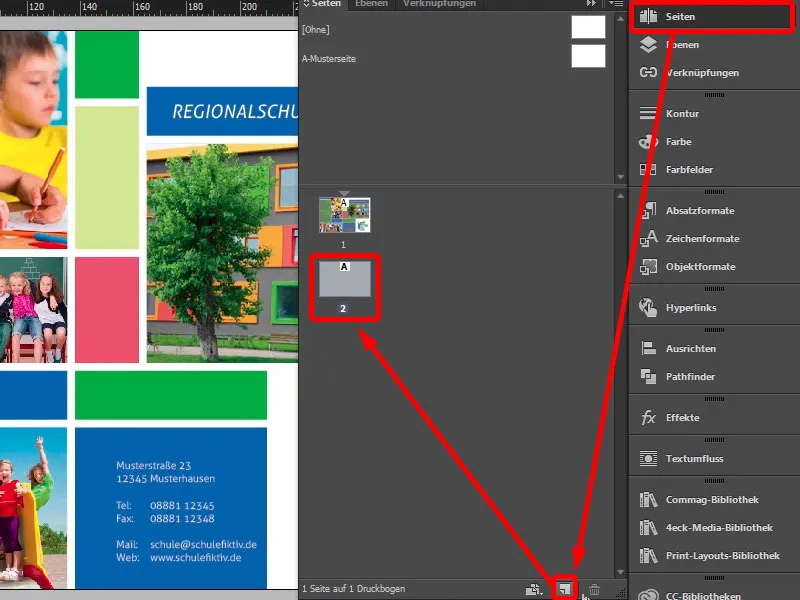
Her mangler selvfølgelig designrutenettet vårt. Det kan enkelt legges til igjen, men hvis du jobber med flere sider, lønner det seg å legge til slike designrutenett på mesteren, for da har du det på hver side. I dette tilfellet lager jeg enkelt hjelpelinjer på nytt (Layout>Opprett hjelpelinjer…). Her var det 10 mm, 3 mm, 20 mm og også 3 mm. Nå er rutenettet klart, identisk med det på forsiden.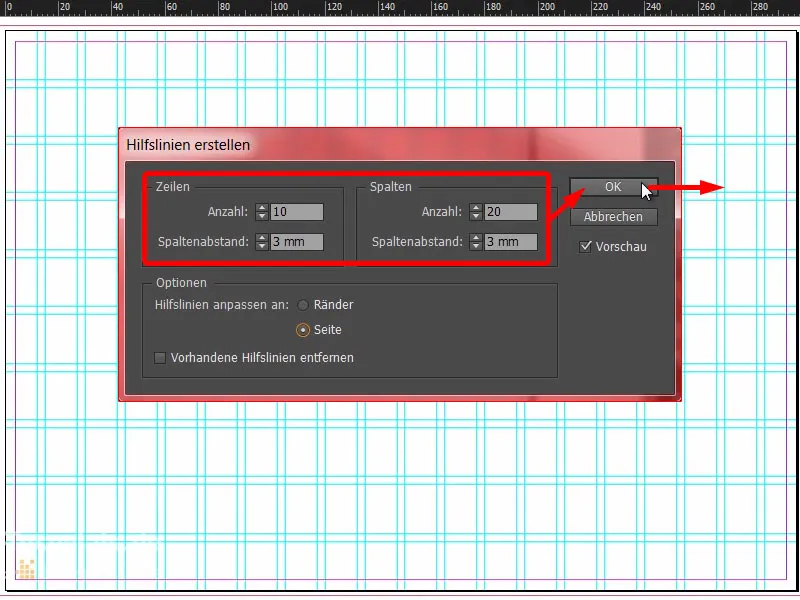
Utarbeidelse av flyeren: grafiske elementer og bilder
Nå kan vi begynne å trekke rektangler her igjen. Jeg starter med en i blått (1 og 2) og drar den fra kanten her oppe (3). Lag en kopi av den, og i dette tilfellet, krymp den til tre bokser (4). Så et annet rektangel her til høyre i aprikos (5). Bra, headeren er på plass (6) …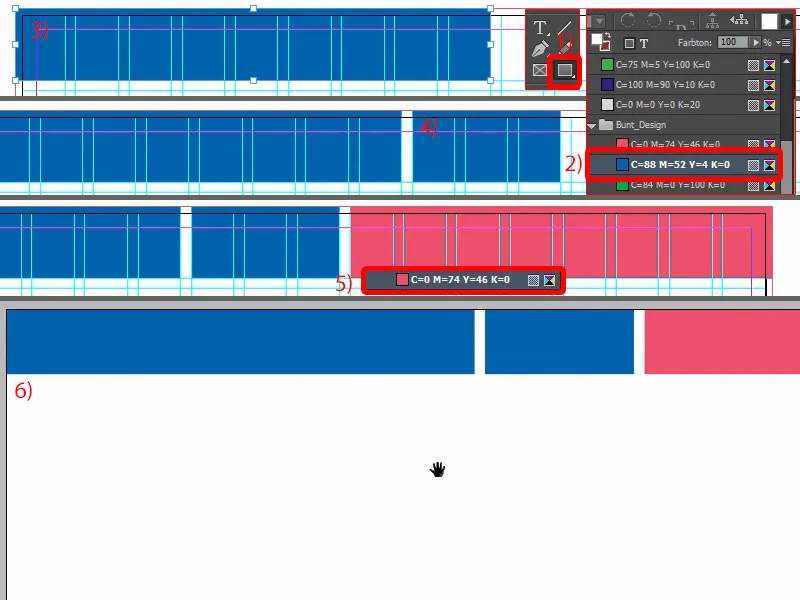
Fortsett med plasseringen av det første bildet. Jeg velger rektangelet og drar det enkelt her oppe (1). Du må alltid være litt oppmerksom på hvor stort det skal være til slutt.
Jeg trykker Ctrl+D og velger det passende bildet (2). Det blir umiddelbart satt inn der (3). Tilpass>Fyll ramme proporsjonalt … (4) Nå trenger vi selvfølgelig den snille læreren, hun må være med på bildet slik at mamma og pappa ser hvor vennlige de er der (5).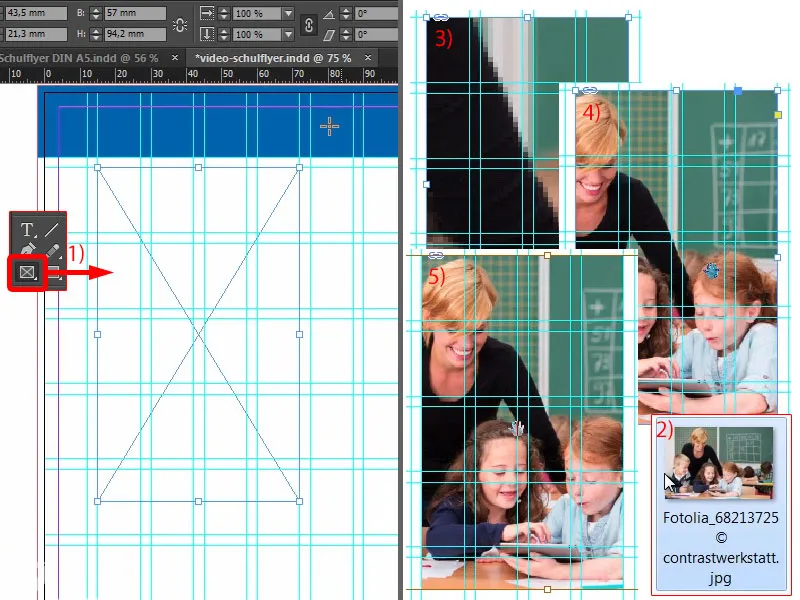
Da kan vi kanskje justere det hele litt lavere (1). Her bryter vi rutenettet, men det er helt greit, for til slutt handler det også om estetikken.
Nederst setter vi også inn et rektangel som ovenfor. Derfor lager vi en kopi av det, drar det helt ned (2). Og nå kan det kanskje være nyttig å sette en hjelpelinje nøyaktig på midten der bruddet er plassert (3). 148,5 - der er bretten.
Og vi skyver dette feltet bare litt over, omtrent så mye (4). Jeg liker det … Raskt endre fargen (5) og fortsett.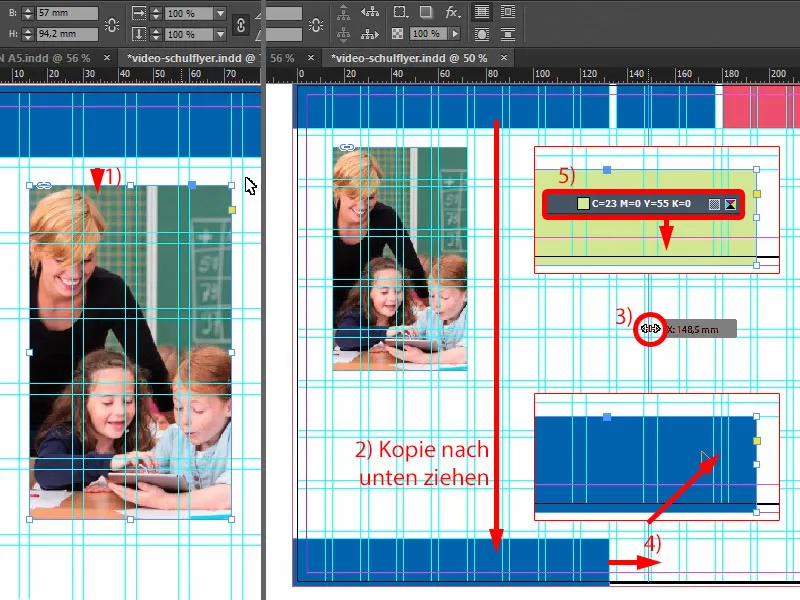
Lag en kopi av dette (1).
Nå trenger vi våre 3 mm. Fordi InDesign ikke viser avstanden når du flytter rektangelet, må vi bare løse det med Lomme-verktøyet (2). Det vil si: Hold inne Ctrl-tasten og sett den til 3 mm, så er problemet også løst (3). Selvfølgelig er det fortsatt litt stort, så: flytt det mindre, til da (4) …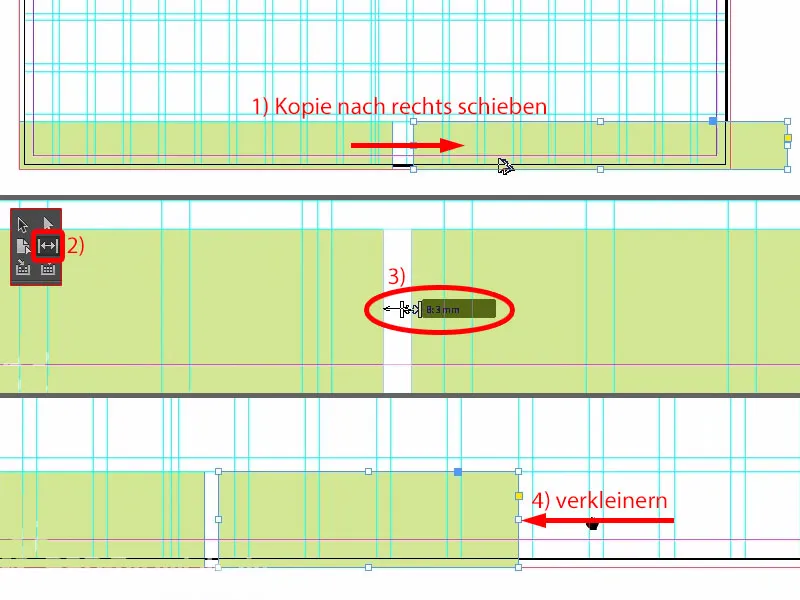
… og fire felt oppover (1).
I tillegg er det et bilde som jeg flytter hit mot kanten (2). Åpne bildet med Ctrl+D, (3), …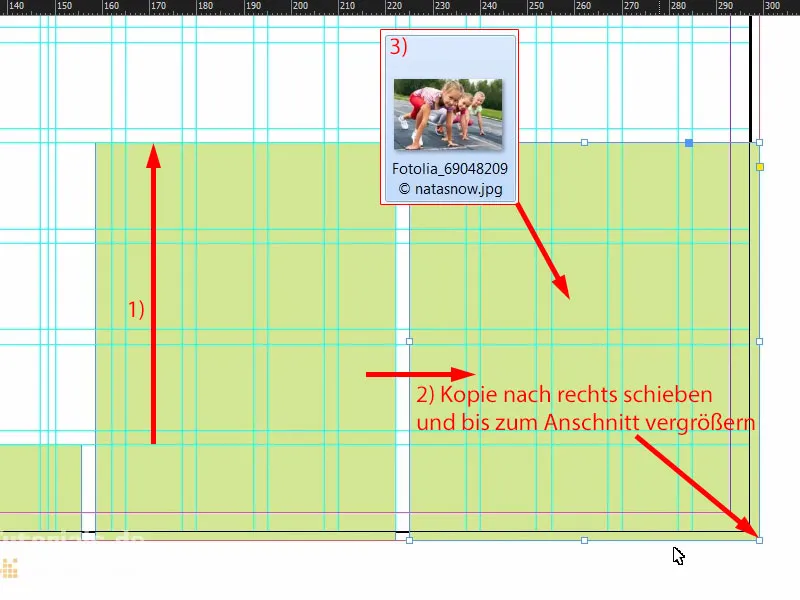
… igjen Tilpass>Fyll rammen proporsjonalt (1). Nå har vi noe spesielt, nemlig den typiske situasjonen: Vi plasserer et bilde og disse hyggelige jentene, de ser ikke bare ut av oppsettet, de vil til og med løpe ut, og det går ikke. Så vi tar bildet, Objekt>Transformér>Speilvend vannrett (2). På den måten har vi sørget for at jentene ser inn i oppsettet og løper inn når startklaffen går. Det er viktig at du tar hensyn til hvor folk ser når du plasserer dem i oppsettet - så heller inn i oppsettet, for utenfor der er bare vårt hvite monteringsområde og ingenting etter trykkingen. Derfor: Vær oppmerksom på slikt. Her endrer vi også fargen til grønn (3).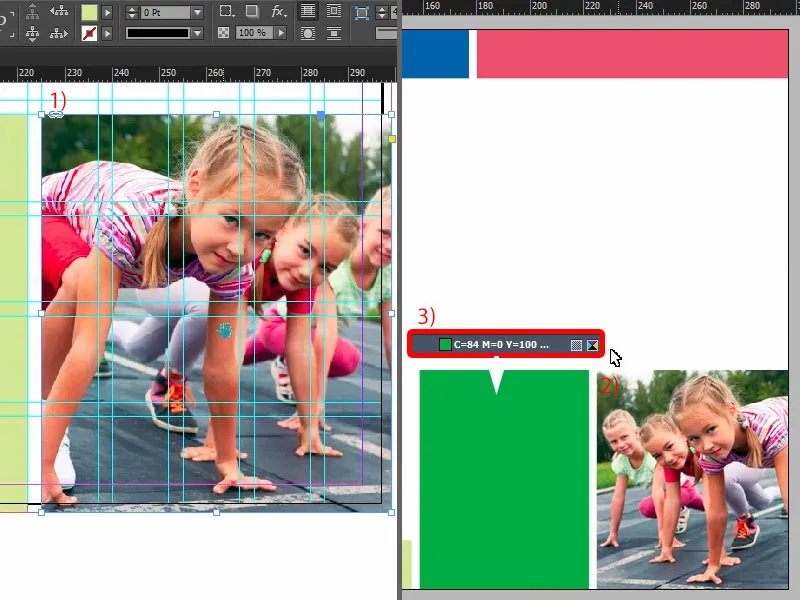
La oss se hele herligheten en gang til … Under streken mangler egentlig bare teksten.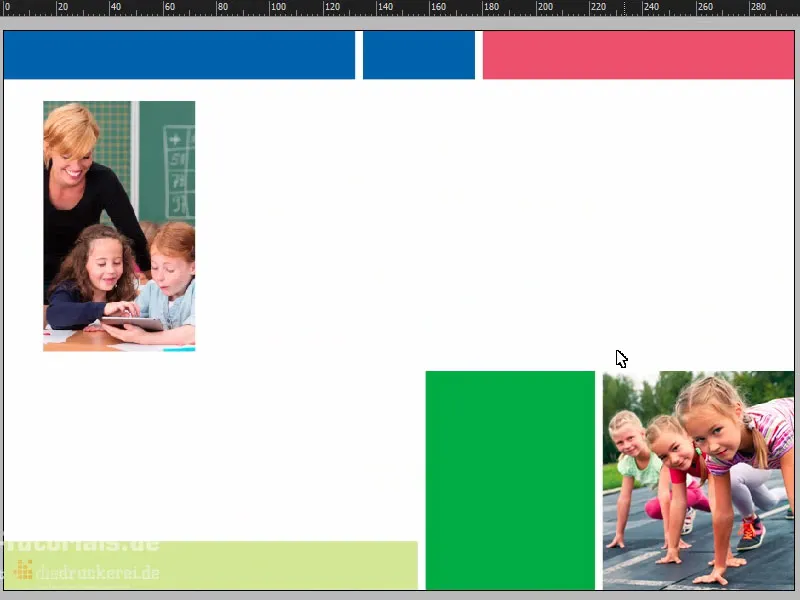
Flyerens innhold: Tekster og formateringer
Jeg scroller inn her, tar Tekstverktøy, drar ut et tekstfelt og limer inn passende tekst fra utklippstavlen (1). Det ser egentlig ganske bra ut. De første tre ordene vil jeg imidlertid ha med store bokstaver (2).
Og dermed kan vi justere det til optimal størrelse (dobbelklikk på håndtaket til tekstfeltet på 3).
Selvfølgelig kommer Juster-panelet vårt på banen igjen. Jeg velger tekstfeltet og deretter objektet bak, det blå rektangelet (4), og kan enkelt justere på den vertikale midtlinjen (5).
Hvorfor er det ikke riktig nå (6)? Ganske klart - vi har inkludert ansnittet.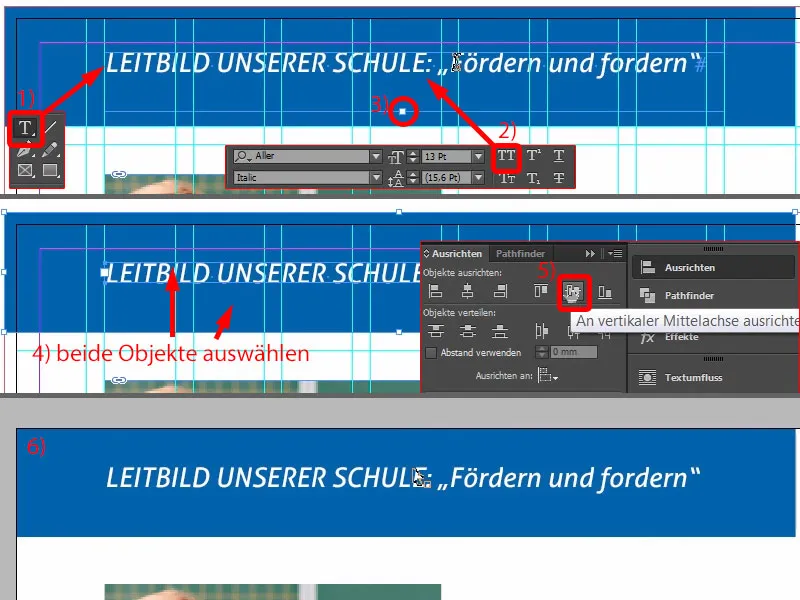
Så fjerner vi det akkurat nå (1) og gjør det hele igjen (merk rektangelet og tekstfeltet, deretter i (2) i Justering-panelet, velg Midtstille langs vertikal midtakse). Deretter drar jeg rektangelet tilbake til kryssene (3). Nå ser det selvfølgelig mye renere ut og det er virkelig midtstilt (4).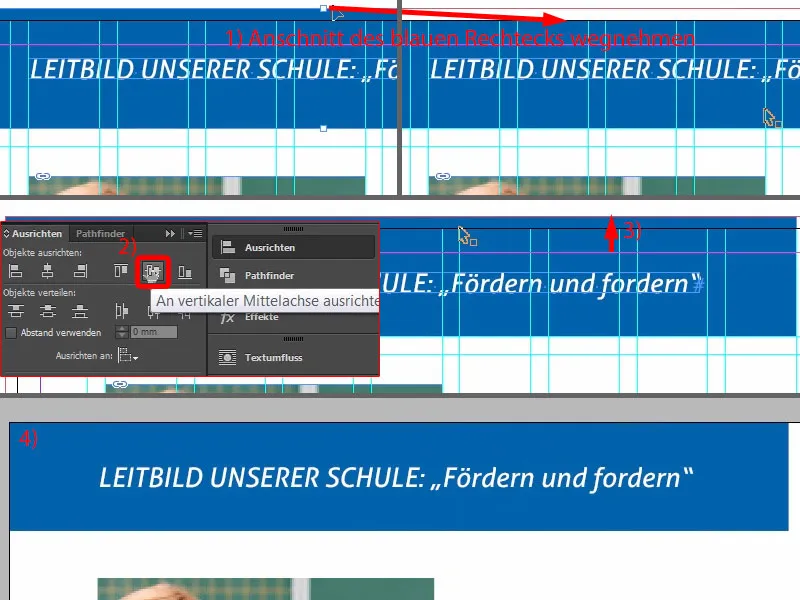
I neste trinn trekker vi på et tekstfelt, like stort som bildet (rød ramme på 1).
Så må vi selvfølgelig være oppmerksomme på hvilket format som for øyeblikket brukes. "Overskrift 2. rekkefølge" (2), det var jo også den her oppe (3), den er imidlertid hvit. Vi kan ikke gjøre noe med hvitt, så jeg lager en kopi av den. Dupliser format ... (4).
Jeg kaller det "Overskrift 2. rekkefølge blå" (5). Jeg endrer også Skriftfarge (6) til blå (7). Nå har vi det passende formatet (8) ...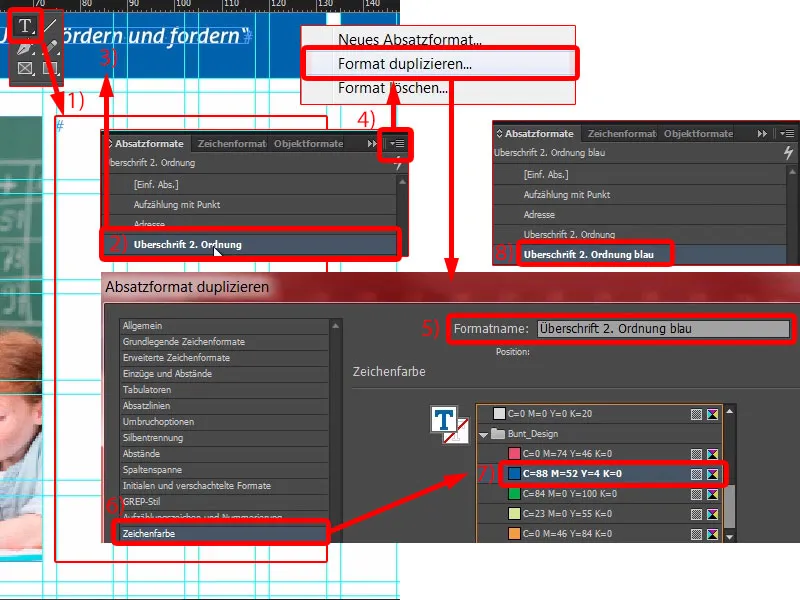
... og jeg kan bare kopiere teksten min igjen, lime den inn (1). Fargen passer, men det som ikke er fint igjen er orddelingen (2). Ingen problem: Plasser markøren foran "vår", trykk deretter på Shift og Enter - problemet løst (3).
Nå tar jeg den neste teksten, Kopier & Lim inn (4). Det er selvfølgelig altfor stort, så jeg formaterer det hele med "Opplisting med punkt" (5). Vi dupliserer også dette formatet (6). Vi gir det et nytt navn: "Opplisting med hake" (7), og deretter bekrefter vi det en gang. Og jeg bruker det på denne teksten - klikk her (8).
Nå kan vi begynne å tilpasse formatet. Hva vil vi gjøre først? Du har kanskje allerede lagt merke til, hvit tekst på hvit bakgrunn gir snøhvitt. Derfor trenger vi litt mer kontrast, fordi man fremdeles ikke kan lese noe her. La oss gå inn i Skriftfargen (Dobbeltklikk på 8, deretter til 9). Der finner vi allerede ulike fargefelt, også en svartfarge (10). Hvis jeg velger den, vil alt endre farge nå. Det er litt for hardt etter min smak. Det kan bli litt mykere også.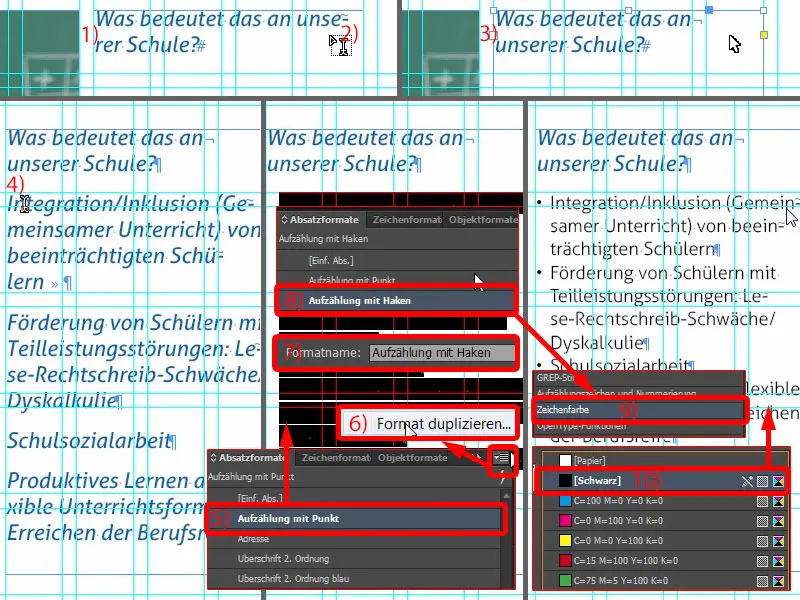
Så legger jeg til en ny farge. Dette kan dessverre ikke gjøres fra den nåværende dialogen, så jeg går ut en kort stund gjennom OK. Med det nye fargefeltet (1) velger jeg: tre ganger null og en gang nitti prosent (2). Legg til og Ferdig (3).
Nå har vi en veldig myk svartfarge. Jeg går tilbake til avsnittsformatet og kan nå velge den nitti-prosentige svartfargen her (4). Det er bare litt mer behagelig.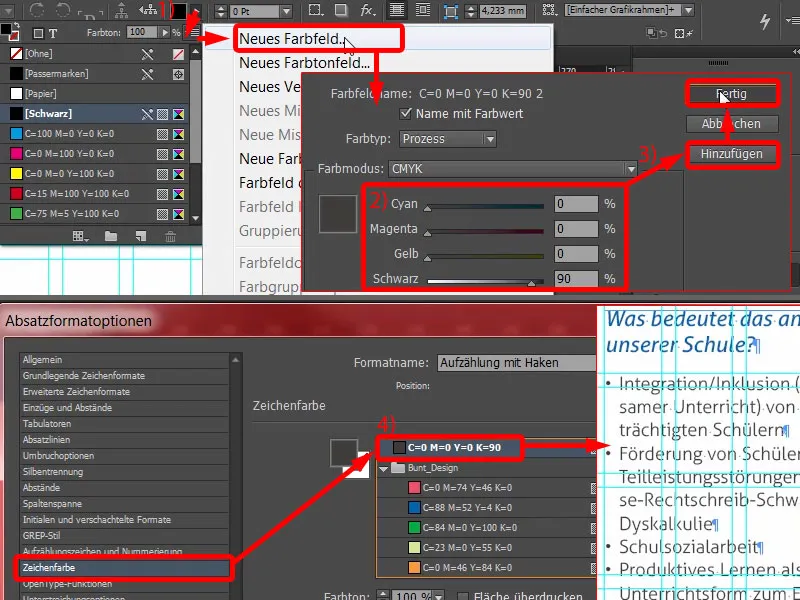
Deretter trenger vi en opplisting (1). Vi har for øyeblikket disse svarte punktene (2), som man til slutt blir lei av å se på. Jeg endrer dem. Vi ser: Haken mangler ... (ved 2) La oss gå til Legg til… (3) Jeg har allerede gjennomsøkt Aller Light fullstendig en gang, det er ingen slike avmerkingsbokser i glyphene, som jeg vil ha, eller en slik hake. Så jeg skriver inn Wingdings (4). Der finner vi da haken (5) ... OK (6). Og så velger jeg den (7). Du ser: Dette tilpasses her med en gang (8).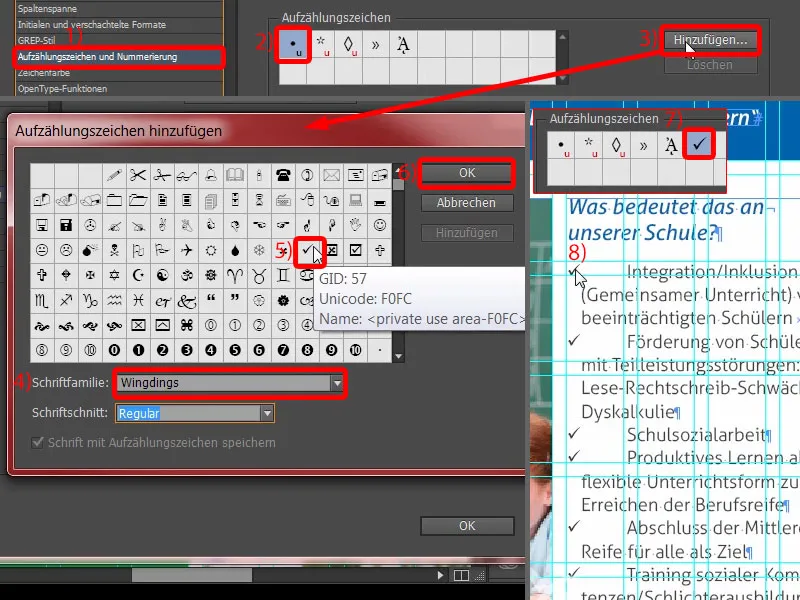
Her må vi strukturere innrykkene litt. Jeg setter venstre innrykk til 4 mm og første linje innrykk til -4 mm (1). Da passer det bedre (2). Det jeg imidlertid vil endre nå er fargen på hakene.
For dette kan man enkelt opprette et passende tegnformat fra dialogboksen. Jeg velger her Nytt tegnformat… (3) Det åpnes en annen dialog (4). Og der definerer jeg Skriftfargen (5) enkelt med blå (6). Enda et nytt navn, "Blå" (7), og bekreft (8). Nå ser vi på disse avmerkingsboksene - og du ser: De er nå også blå - det zoomes inn - vips (9). Jeg elsker avsnittsformater, for de er bare så utrolig praktiske. Selvfølgelig tar det tid å opprette dem, men når noe må endres går det raskt og enkelt.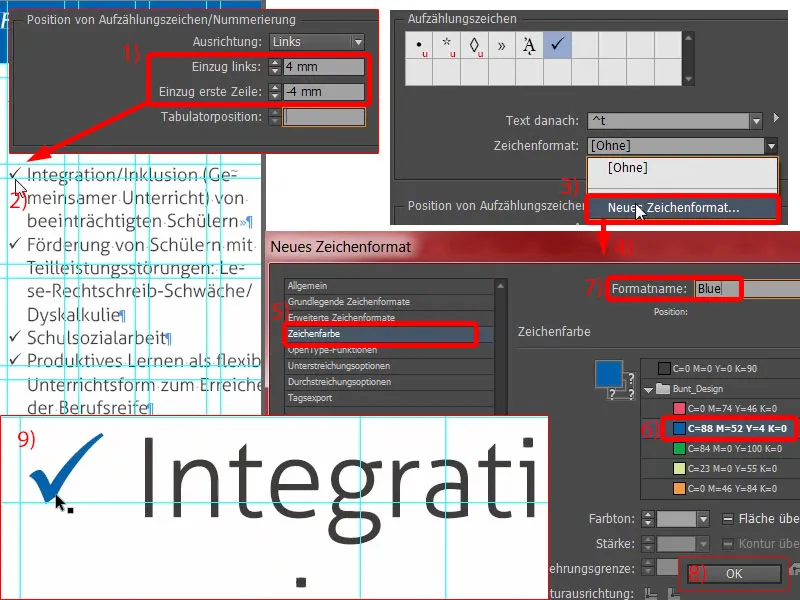
Hva ser vi her? Det er ikke symmetrisk (1). Nå vil noen kanskje tenke: "Ja, åh Gud, igjen noe nytt." Ja! Jeg sier dere, det er dette som er viktig med design: nøyaktighet. Derfor åpner jeg "Opplisting med hake" (2) igjen og setter i under Grunnleggende tegnformater (3) linjeavstanden til 15 Pt (4).
Nå har vi litt overskrifttekst (5, dobbeltklikk på nederste håndtak på tekstfeltet). Og så kan jeg gjøre bildet litt større igjen (6, dra opp i høyden på tekstfeltet). Dermed sikrer vi et bedre lesnings- og skriftbilde igjen. Det er virkelig viktig - leseren vil ikke bevisst oppfatte nøyaktig hva som har blitt endret. Han vil bare merke en ting: at han av en eller annen grunn ikke kan lese det. Og det er definitivt noe en designer må unngå absolutt.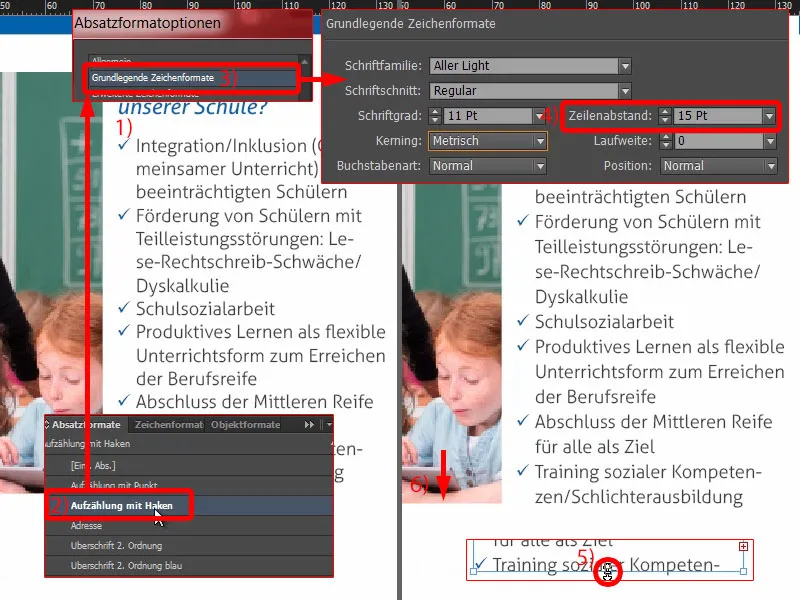
Nå gjør vi det ikke vanskeligere enn det er. Jeg lager en kopi av dette feltet (1), drar det opp en gang, helt til den siden og helt ned (2 og 3).
Jeg kopierer tekstene mine fra utklippstavlen igjen ... Deretter kan dette konstruksjonen kopieres en gang, legg til en avsnitt til her. Teksten blir også tilpasset. Ferdig (4).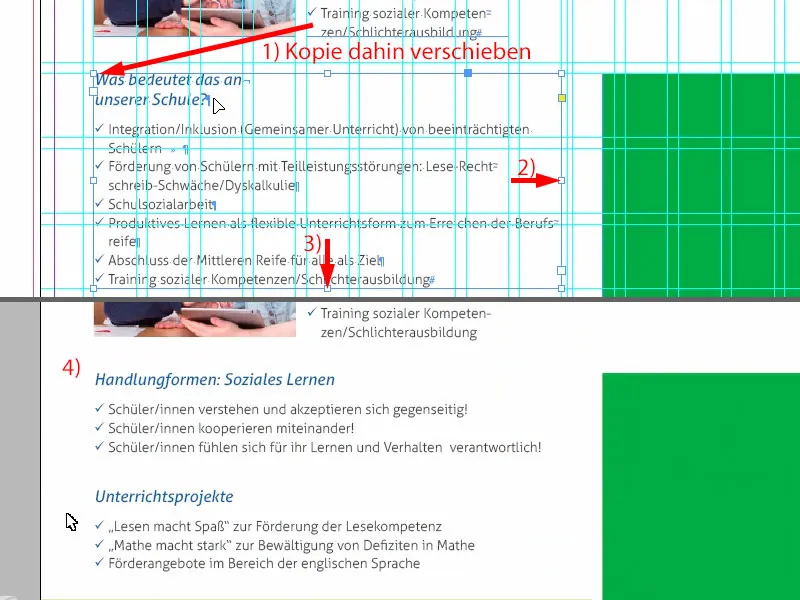
På høyre side lager vi en kopi av overskriften på venstre side, skriver inn "Sosialarbeid" der.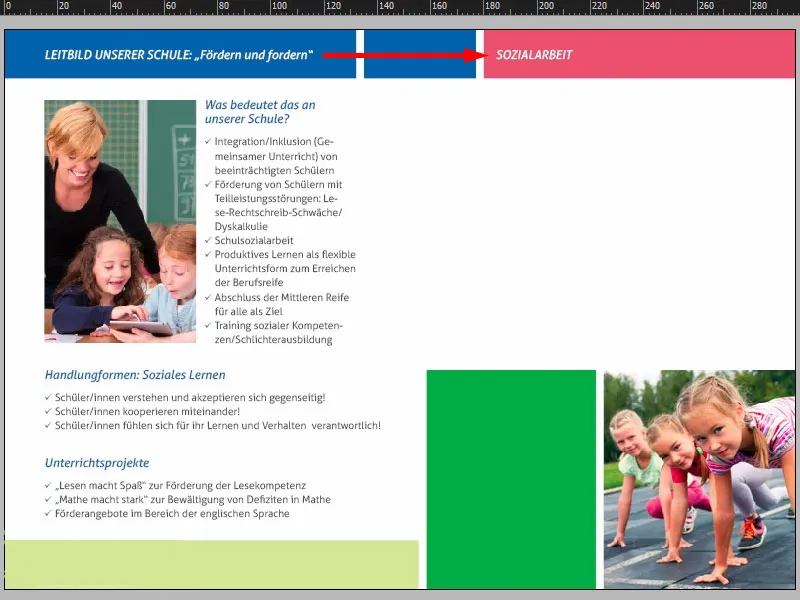
Nå legger jeg til et tekstfelt (1). Størrelsen spiller ingen rolle for øyeblikket (rød ramme hos 1). Jeg legger til teksten igjen (2).
Nå er alt uten avsnittsformat definert, men tegnformatet har blitt blandet inn (3). Det kaster vi ut (4). Vennligst sjekk også om dere har blå tekst et sted, fordi dette formatet har blitt blandet inn der.
Vi har ennå ikke et passende format for teksten, men vi har ett som kalles "Adresse" (5). Jeg formaterer dette nå. Så opprett en kopi igjen (Høyreklikk og 6). Jeg kaller dette "Mengdetekst" (7). Nå er selvfølgelig all skriften hvit. Så endre enkelt og raskt Tegnfarge (8) til 90 prosent svart (9). Problem løst. Jeg bekrefter alt og bruker det på tekstfeltet (10).
Se her og se hva som har havnet her (11). Her er det et problem et eller annet sted i avsnittet, ellers hadde vi ikke hatt innrykk.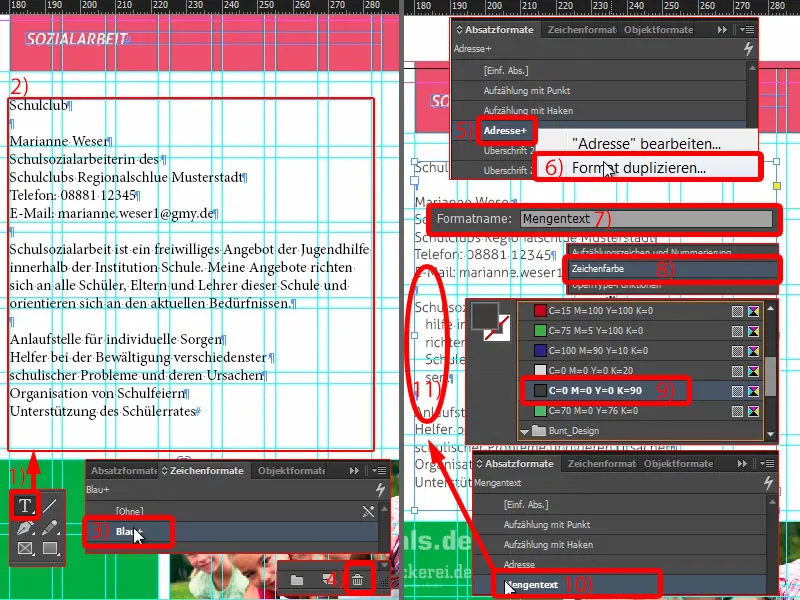
La oss sjekke avsnittsformatet "Mengdetekst" igjen: Under Innrykk og avstander (1) ser vi 3 mm. Disse kan vi fjerne. Sett alt til 0 (2). Da er problemet løst (3).
Her nede kan vi enkelt bruke "Punktliste med hake" (4). Og så har vi allerede løst alt dette.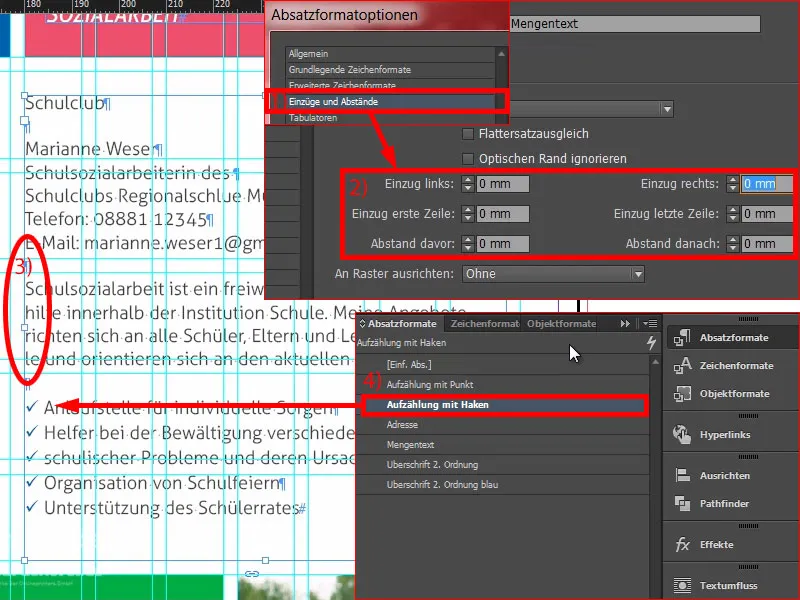
Dette dreier seg om sosialarbeid i skoleklubben, med en kontaktperson. Da kan vi legge til et nytt tekstfelt (1), og skrive inn der: "Hvor?" Fortsett med riktig format, nemlig "Overskrift 2. Orden blå" (2). Dette gjør vi høyrejustert (3). Dobbeltklikk på anhenget (4). Og sjekk at dette er symmetrisk (5). Deretter opprett en kopi av det. Der skriver vi nå inn: "Hvem?" (6) Og igjen: "Hva?" (7) Slik har vi også løst dette.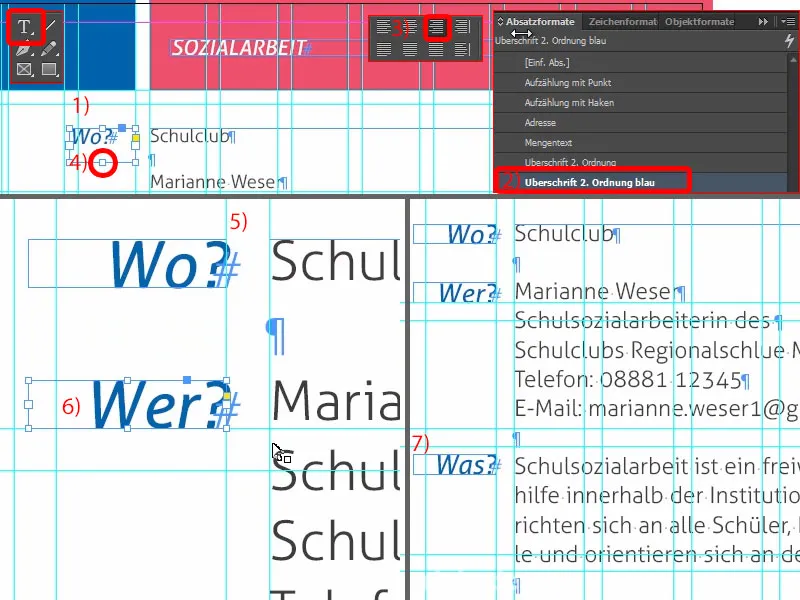
Her kan du tydelig oppfatte den formoverskridende symmetrien. Vi har 3 mm her oppe (1), som vi fortsetter her nede (2). Dette er virkelig så viktige kriterier som vil gi oppsettet ditt en ryddig karakter hjemme.
Her kan vi legge inn et logo (3). Dette er nå for skoleklubben, jeg har bare laget dette manuelt ... det er jo helt fiktivt og oppdiktet. Dette vil berike hele bildet med en viss merkevarebygging.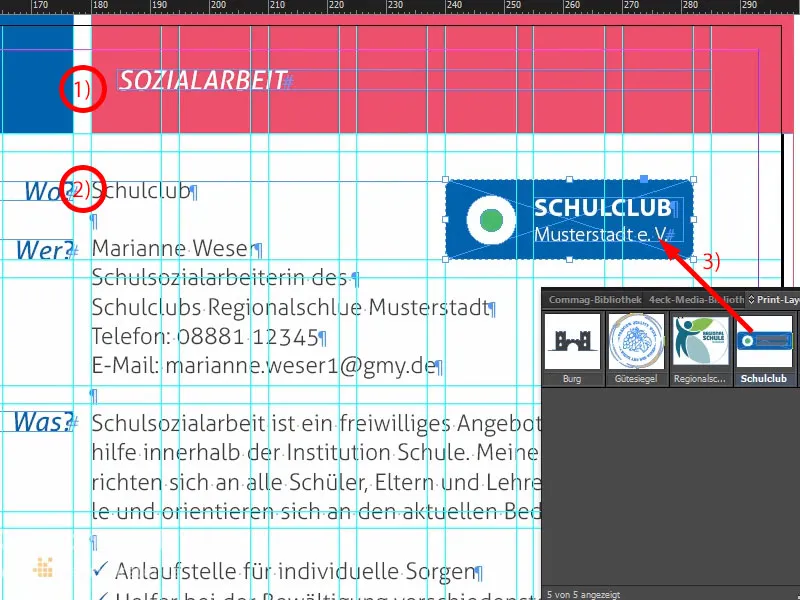
La oss se på alt dette. Vi beveger oss virkelig godt videre. Det som mangler her nede, er litt tekst i denne grønne boksen.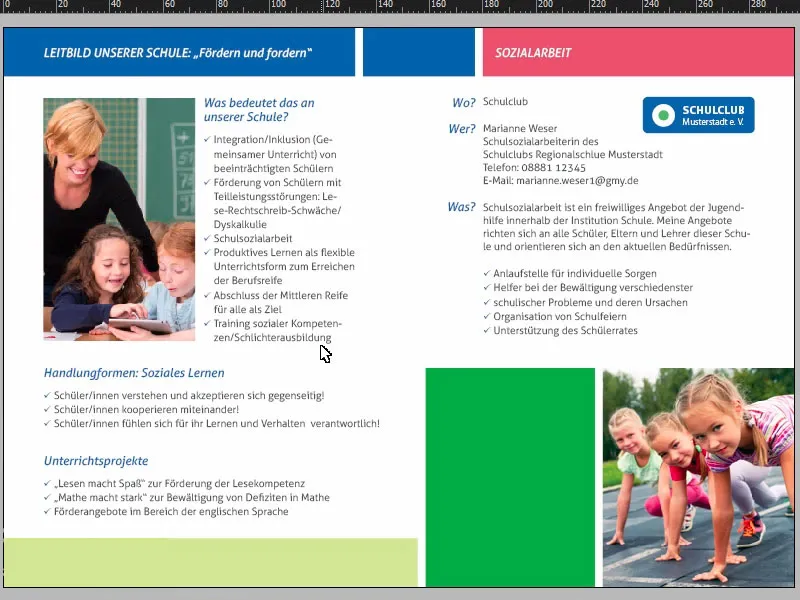
Men ingen problem: Vi henter bare en kopi fra første side ved å bruke Ctrl+C og limer den inn her nede (1). Så plasserer jeg dette helt øverst til venstre i hjørnet (2) og går to ganger til høyre mens jeg holder inne Shift-tasten og to ganger nedover med pil-tasten (3). Jeg tilpasser størrelsen på tekstfeltet litt (4). Skriv om teksten nå ... Voila.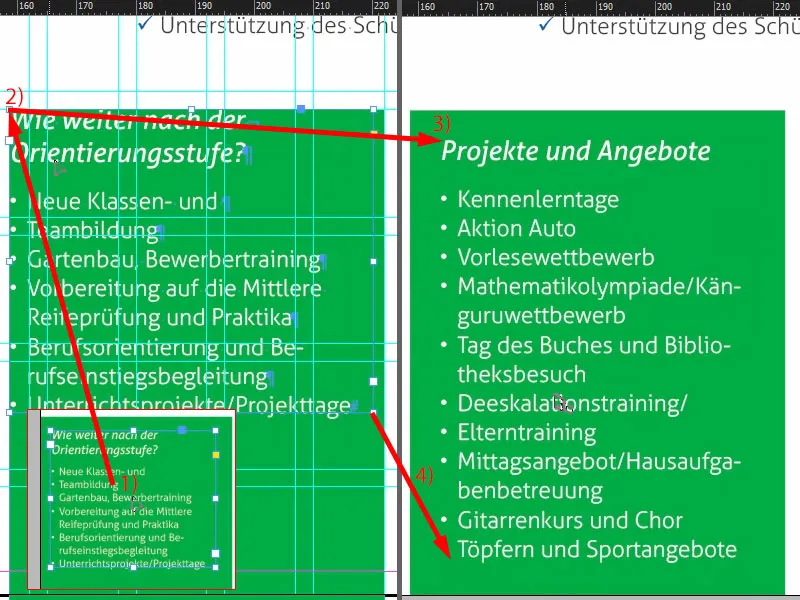
Dette er de ferdige sidene.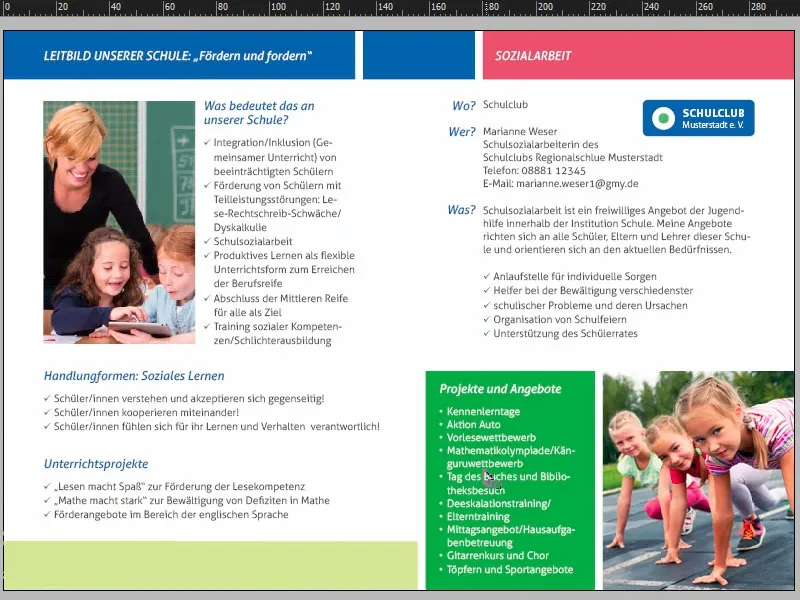
Eksportere flyer fra InDesign
Nå skal vi eksportere det hele og deretter sende det til trykking. Åpne eksportdialogen med Ctrl+E og lagre. Nå velger jeg Adobe PDF-preferansen min fra toppen, diedruckerei.de ISO coated (1), dobbeltsjekk om alt stemmer: Sider, ja (2).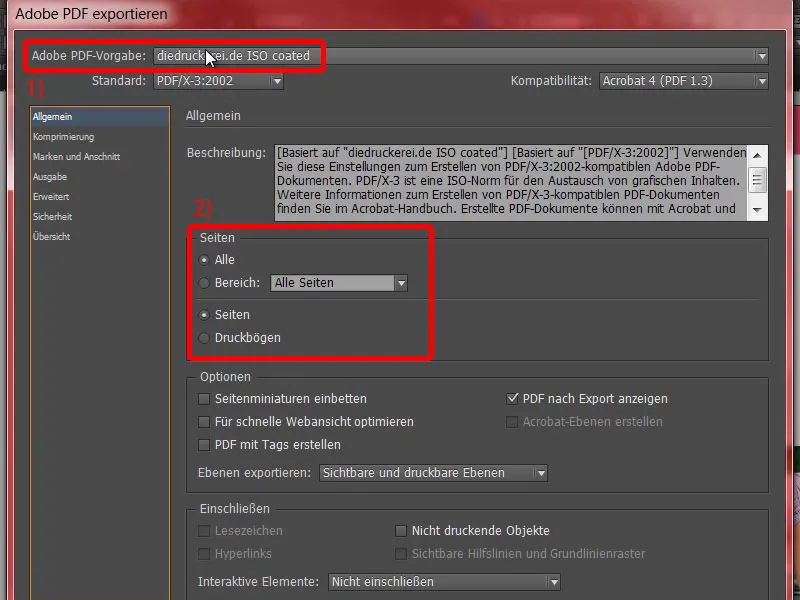
Komprimering er i orden.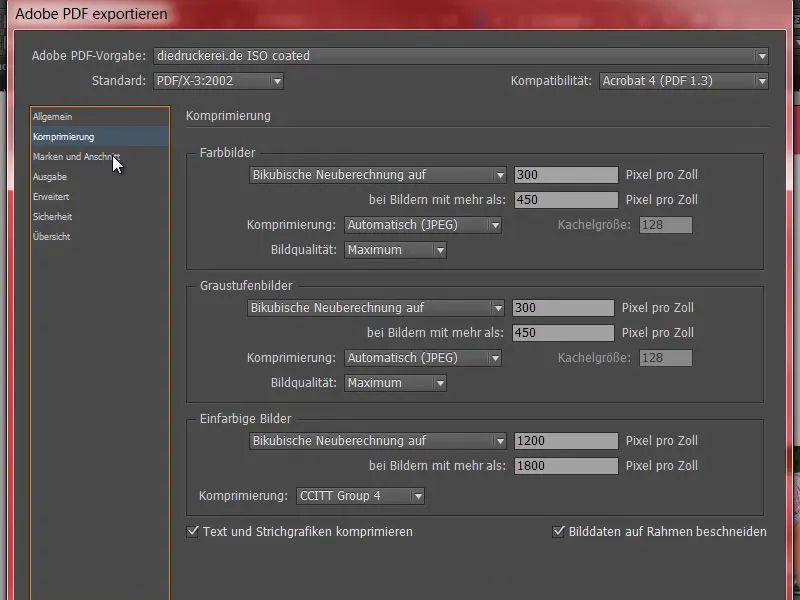
Merk og skjær – akkurat – bruk dokumentets beskjæringinnstillinger.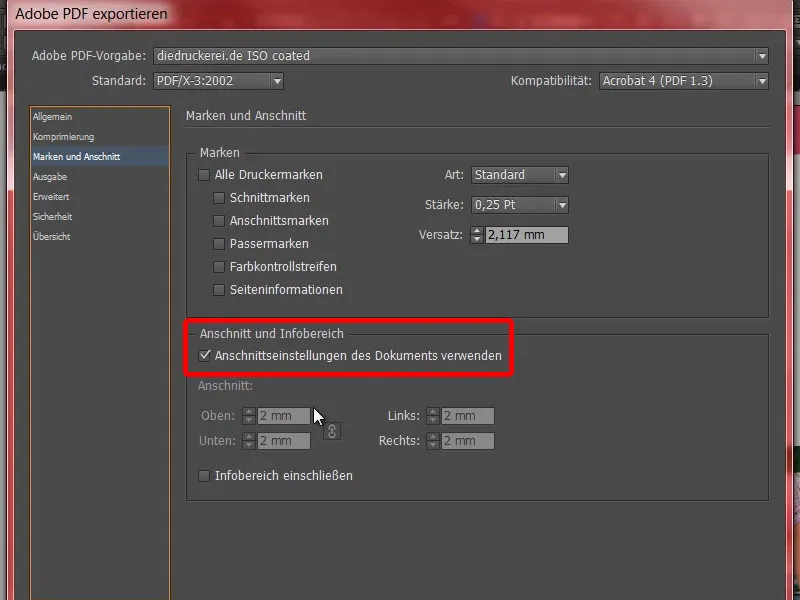
Utdata: Konverter til målprofil, Dokument-CMYK ISO Coated v2 (1). Og her har vi også Dokument-CMYK ISO Coated v2 (2). Det passer. Klikk bare på Eksporter (3) og PDF-en blir opprettet umiddelbart.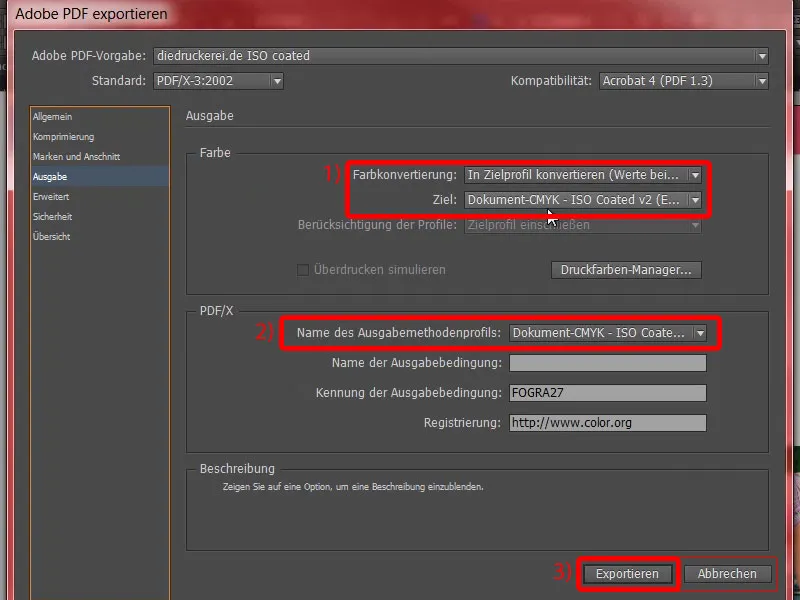
Dette er nå utsidene, …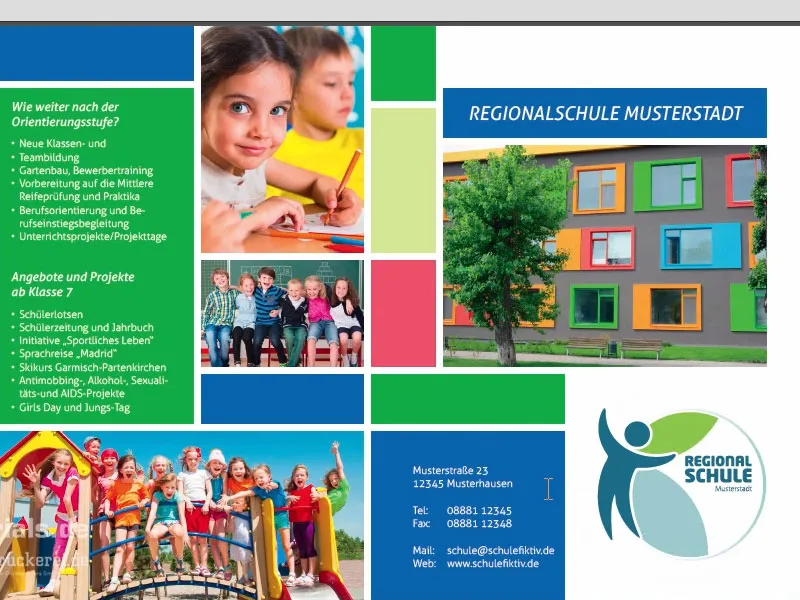
… dette er innsidene, akkurat som vi har lagt det opp i InDesign. Og nå rett til trykkingen.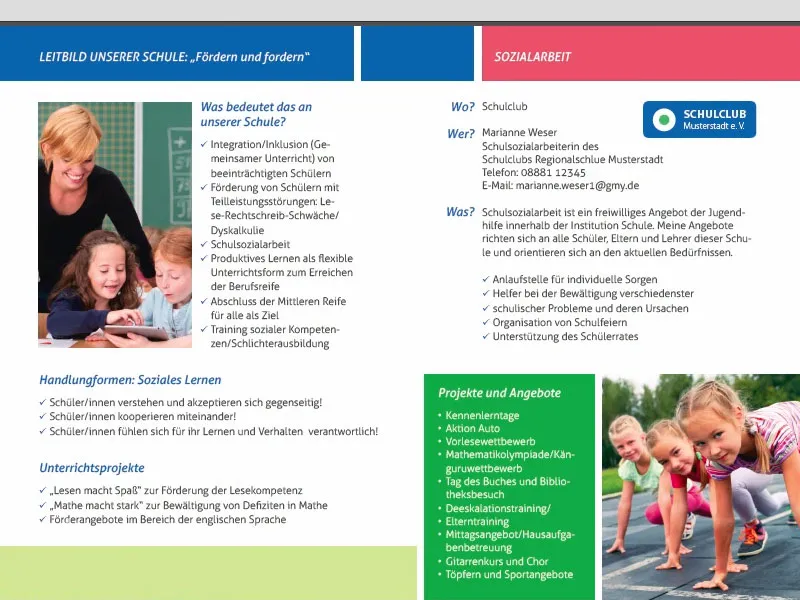
Overlever flyeren til trykkeriet
Nå er det på tide å bestille. Så velg igjen brettbare flyere (1), velg den Standard brettbare flyeren (2). Vi hadde jo det DIN-A5-formatet (3). Praktisk tips kanskje også her nede (4): Her er det også brettbare flyere med perforering. Hva er det? Det er slike avrivninger som brukes til kuponger, bonuser eller svarkuponger. Dette egner seg kanskje ikke så godt til DIN-A5-flyeren, men hvis dere har en flyer med en brett på 2, kan dere enkelt integrere det, spesielt for kuponger – virkelig et spennende tema.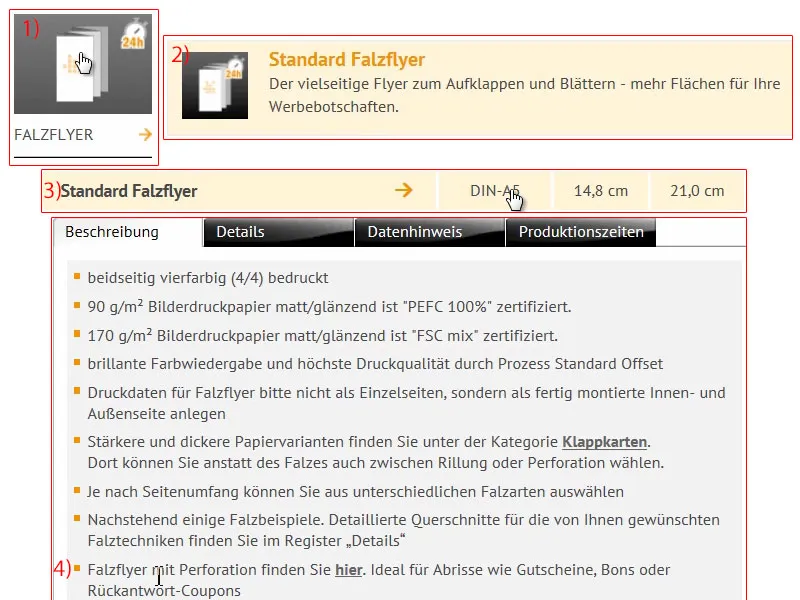
Videre: Produktkonfigurasjon. Vi har dette herlig vakre bestrøkne papiret (1). Et blikk i prøvetrykksboken fortalte meg at jeg helst vil jobbe med 170 g/m². Antall sider er 4-sidig (2). Opplaget øker vi til 1000 (3).
Bretting: Selvfølgelig, vi har én brett (5), det er jo bare én å velge mellom. Utførelse (6): Her har vi muligheten til å velge helhetlige foredlingsteknikker fra trykkeriet. Hva betyr «blankt bestrøket», «matt bestrøket»? Her kan man selvfølgelig ta en titt i prøvetrykksboken. Jeg velger blankt bestrøket, for det har rett og slett en veldig estetisk, høyverdig fremtoning. Vi trenger ikke datakontroll (7). Produksjonstid, 4 til 5 arbeidsdager (8), det er helt greit … Til bestillingen.
Løp gjennom bestillingsprosessen … På bunnen ser vi handlekurven vår, som vi er kjent med. Hvis dere har en kupongkode, kan dere bare skrive den inn på dette stedet. Jeg klikker på Fortsett. Så bekreftes alt på nytt, Fortsett. Forhåndsbetaling … Fortsett. Jeg godtar vilkårene. Blar helt ned. Vil dere holde dere oppdatert? – Ja, det vil vi. Og nå er det tid for å kjøpe.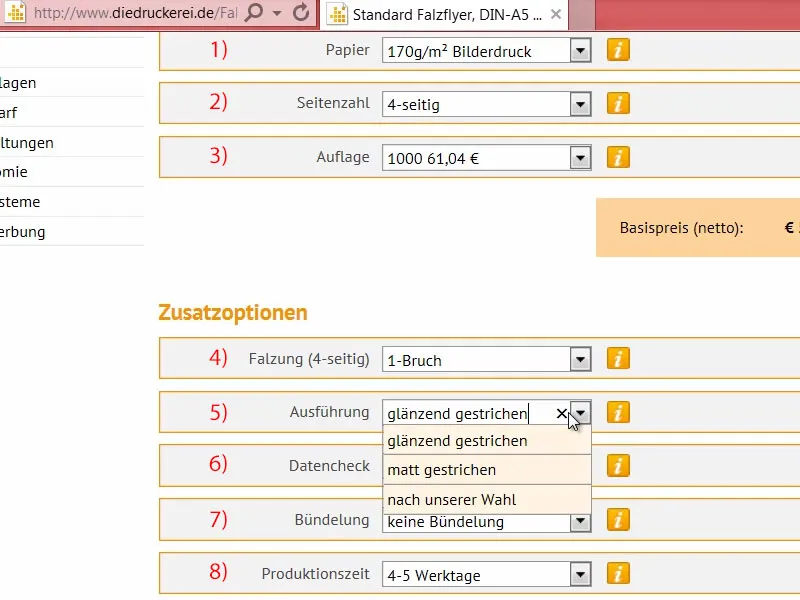
Noen ganger skjer det at opplastingen skjer senere. Derfor går jeg tilbake til startsiden. Og da lurer dere kanskje på hvor man nå kan laste opp dokumentet, hvis man ikke gjorde det i bestillingsprosessen. Det gjøres via Trykkdata>Dataopplasting (1).
Her (2) kan dere med deres ordrenummer, som ble vist tidligere eller som dere fikk per e-post, gå til opplastingsdialogen (3). Dette betyr at hvis dere skulle gå seg vill et sted eller kanskje først sende inn bestillingen og deretter laste opp trykkdataene, for eksempel fra eksterne kilder, kan dere enkelt fullføre prosessen ved å bruke ordrenummeret deres. Jeg slenger skoleflyeren inn med dra-og-slipp (4).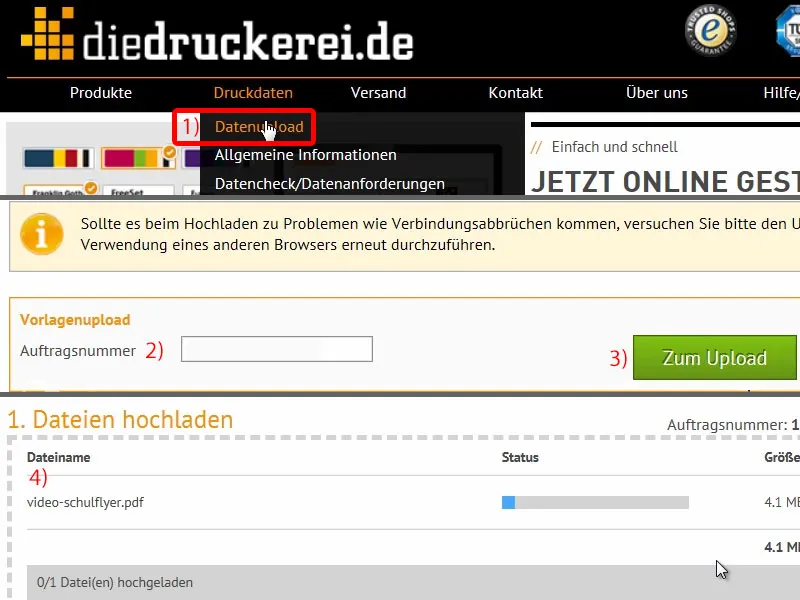
Så scroller vi litt ned. Dette er Alt i ett dokument (1). «Trykkdataene er klare for produksjon» (2). Fantastisk. Jeg har lastet opp alt, fullfører (3), og bestillingen er allerede gjort.
Vi har fullført prosjektet, venter nå til disse flyrene kommer hjem til oss, og vil da se hvordan det ser ut og hvordan følelsen er når vi pakker dem opp.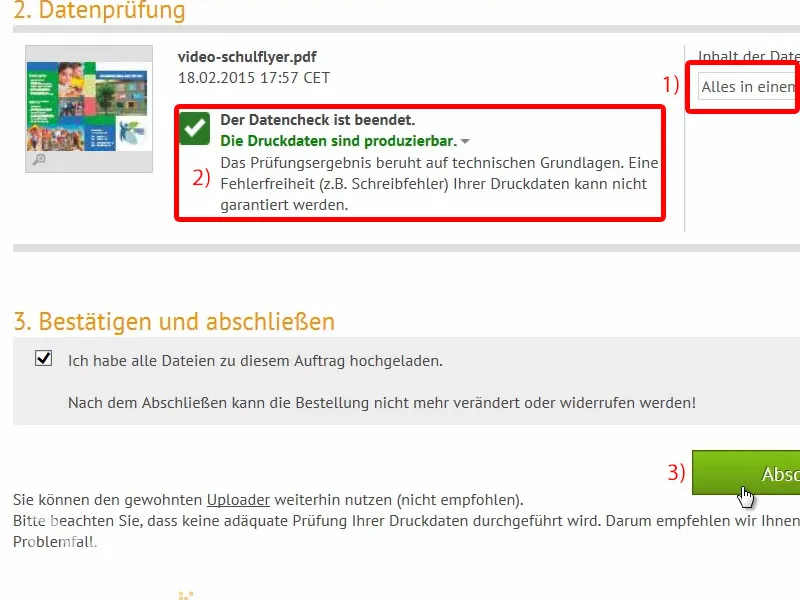
Utpakking av skoleflyeren
Her er pakken vår. Der sover for øyeblikket flyrene våre, som vi skal vekke og pakke ut. La oss se på det …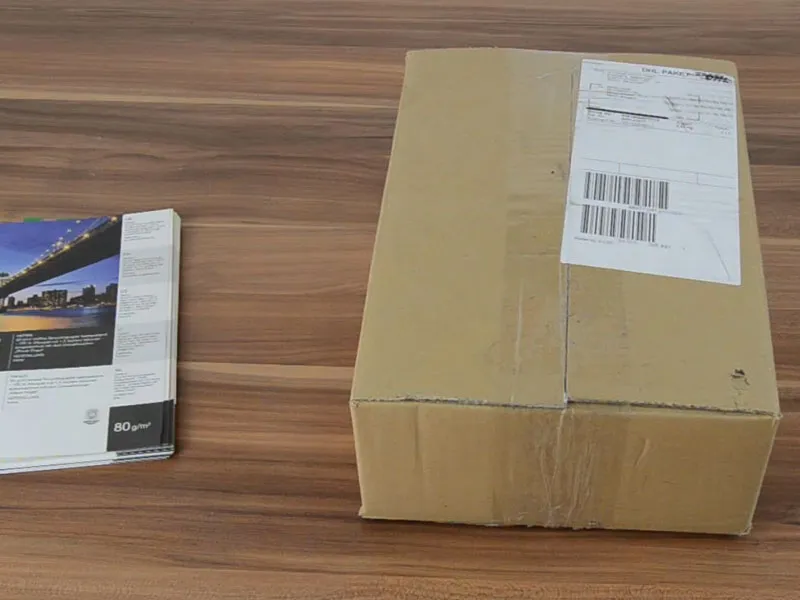
Vår regionskole Mønsterby, slik vi har satt den opp: forsiden, baksiden …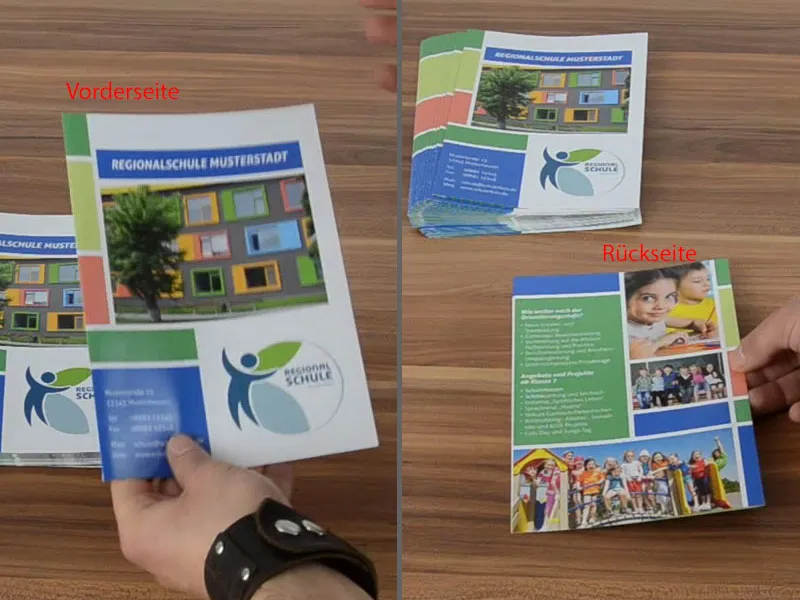
… og deretter brettet utover. Fantastisk. La oss også se på den tilsvarende gramvekten, det var 170 g/m². Gjennom det bestrøkne papiret kommer bildene mye bedre frem.
Med uspent papir lider bare fargebriljansen, men dette her er virkelig flott. Så hvis dere jobber med bilder, må dere absolutt bruke bestrøket papir.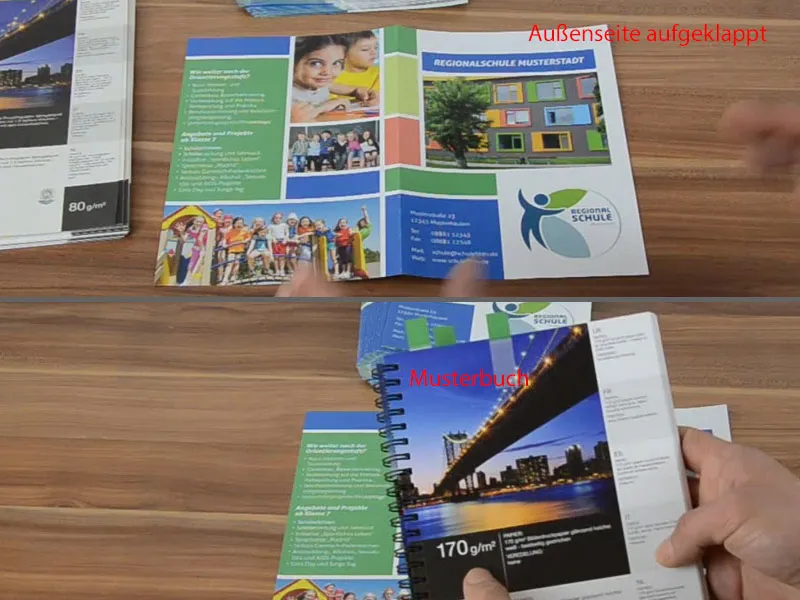
Og nå skal vi ta en titt på innsiden: Også her alt fantastisk. Dette kan absolutt vises frem. Jeg håper det hjelper dere når dere jobber med designet deres. Jobb med slike papirmønsterbøker. Det hjelper enormt mye. Jeg er fornøyd … Jeg håper dere også er det. Ha det, deres Stefan